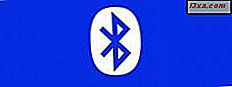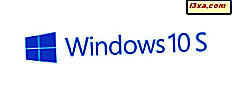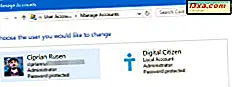
Im Windows-Update vom 10. April 2018 hat Microsoft eine neue Funktion eingeführt, mit der Sie das Kennwort eines lokalen Benutzerkontos zurücksetzen können, falls Sie es vergessen sollten. Bis zu diesem Update hatten Sie keine einfache Möglichkeit, das zu tun, was dazu führte, dass Leute, die lokale Benutzerkonten in Windows 10 verwendeten, auf einige unglückliche Situationen stoßen konnten. Wenn Sie nun Ihr Passwort zurücksetzen möchten, wenn Sie es vergessen haben, müssen Sie zunächst einen einfachen Prozess zum Einrichten einiger Sicherheitsfragen durchführen. Wenn Sie sie richtig beantworten, wenn Sie Ihr Benutzerpasswort vergessen haben, können Sie das Passwort mit Leichtigkeit zurücksetzen. So richten Sie die Sicherheitsfragen für Ihr Konto ein:
HINWEIS: Dieses Handbuch wurde für Windows 10 mit Update vom April 2018 oder neuer erstellt. Wenn Ihre Windows 10-Installation älter ist, können Sie keine Sicherheitsfragen für Ihre lokalen Benutzerkonten festlegen.
Wie Sie Sicherheitsfragen für ein lokales Benutzerkonto festlegen, wenn Sie Windows 10 installieren
Wenn Sie Windows 10 auf Ihrem Gerät installieren, müssen Sie mindestens ein Benutzerkonto erstellen, um damit zu arbeiten. Sie können ein Microsoft-Konto verwenden oder ein lokales Benutzerkonto erstellen und verwenden, das nicht mit Microsoft verbunden ist.
Wenn Sie ein Microsoft-Konto verwenden, unterscheidet sich die Sicherheit von der eines lokalen Benutzerkontos. Wenn Sie ein Microsoft-Konto haben, wenn Sie das Kennwort vergessen haben, sollten Sie eine der in diesem Handbuch beschriebenen Methoden ausprobieren: So setzen Sie das Kennwort für Ihr Microsoft-, Outlook- oder Xbox-Konto zurück.
Wenn Sie sich jedoch für ein lokales Benutzerkonto entscheiden, werden Sie während der Installation von Windows 10 aufgefordert, einen Namen und ein Kennwort dafür anzugeben.
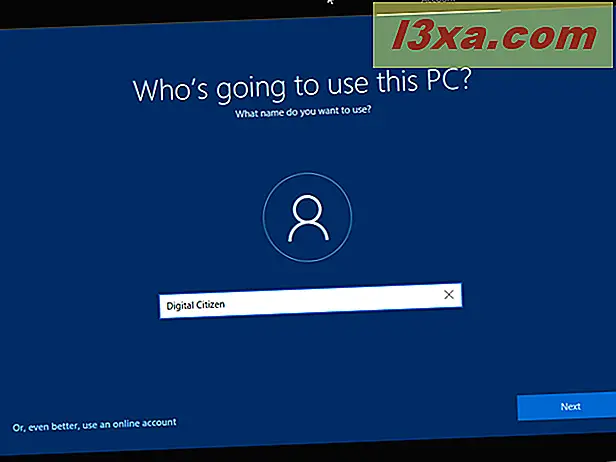
Nachdem Sie diese Details zu dem neuen lokalen Benutzerkonto eingegeben haben, werden Sie von der Windows 10-Installation aufgefordert, drei Sicherheitsfragen zu erstellen. Der Bildschirm, auf dem Sie diese Informationen erhalten, ähnelt dem folgenden Screenshot:
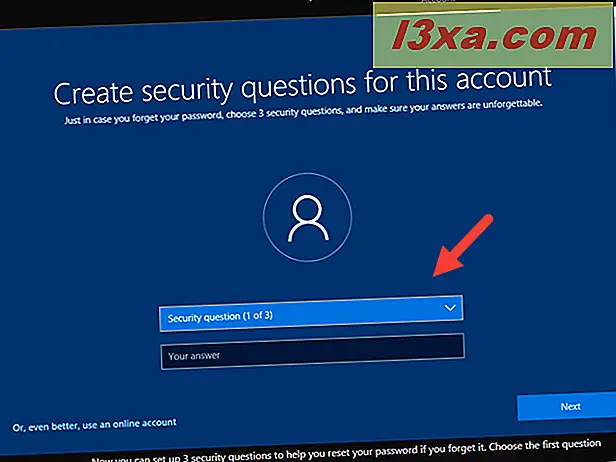
Klicken oder tippen Sie auf das Feld "Sicherheitsfrage (1 von 3)" und wählen Sie eine der vordefinierten Fragen aus. Sie können jeden auswählen, je nachdem, was Ihnen am besten gefällt.
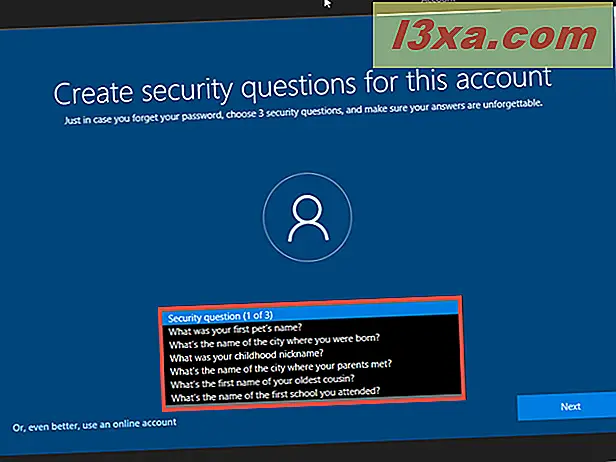
Geben Sie in das Feld Antwort die richtige Antwort für die ausgewählte Frage ein und klicken oder tippen Sie dann auf die Schaltfläche Weiter .
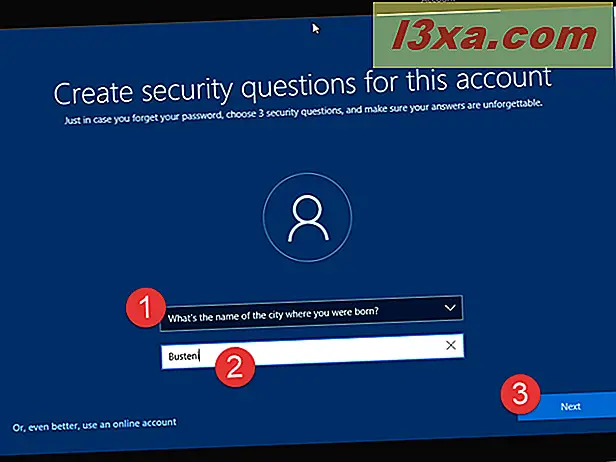
Die Windows 10-Installation fordert Sie auf, dies noch zweimal zu tun, sodass insgesamt drei (drei) Sicherheitsfragen festgelegt werden, bevor Sie Ihr lokales Benutzerkonto verwenden.

Nachdem Sie die drei erforderlichen Sicherheitsfragen festgelegt haben, wird die Installation von Windows 10 wie gewohnt fortgesetzt, Cortana wird konfiguriert, verfügbare Updates werden heruntergeladen und installiert. Wenn Sie in Zukunft Ihr Passwort vergessen, stellt Windows 10 diese Sicherheitsfragen. Wenn Sie die richtigen Antworten kennen, können Sie Ihr Passwort zurücksetzen.
Wie Sie Sicherheitsfragen für ein lokales Benutzerkonto festlegen, nachdem Sie Windows 10 installiert haben
Sie können auch Sicherheitsfragen für lokale Benutzerkonten festlegen, die auf einem Gerät erstellt werden, auf dem bereits Windows 10 installiert ist und auf dem es ausgeführt wird.
Melden Sie sich dazu mit dem lokalen Benutzerkonto an, für das Sie Sicherheitsfragen festlegen möchten. Öffnen Sie dann die App "Einstellungen". Sie können dies schnell tun, indem Sie auf die Schaltfläche im Startmenü klicken oder tippen.
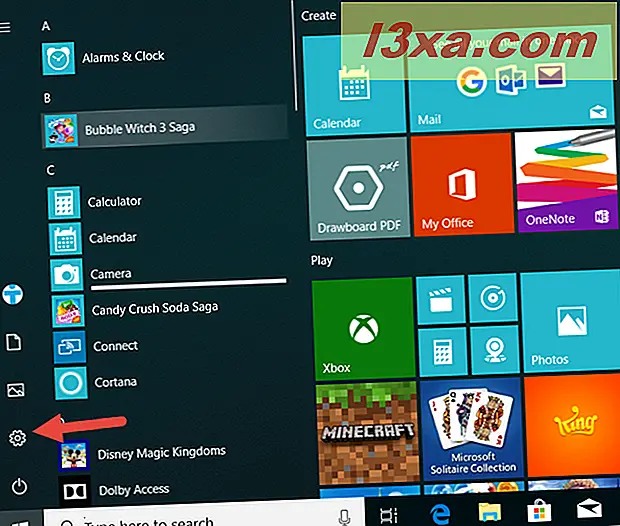
Klicken oder tippen Sie in der App " Einstellungen" auf " Konten" .

Wechseln Sie in der linken Seitenleiste zu "Anmeldeoptionen".

Suchen Sie auf der rechten Seite des Fensters nach dem Abschnitt " Kennwort " und klicken oder tippen Sie auf den Link "Ihre Sicherheitsfragen aktualisieren" .
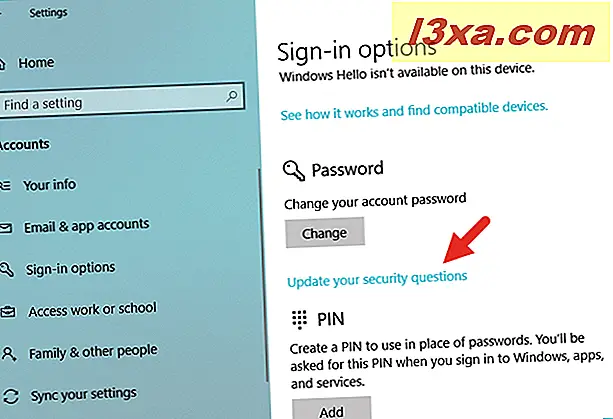
Windows 10 fordert Sie möglicherweise auf, Ihre lokalen Benutzerkontodaten zu bestätigen, indem Sie Ihr Passwort eingeben. Geben Sie es in das entsprechende Feld ein und drücken Sie OK .
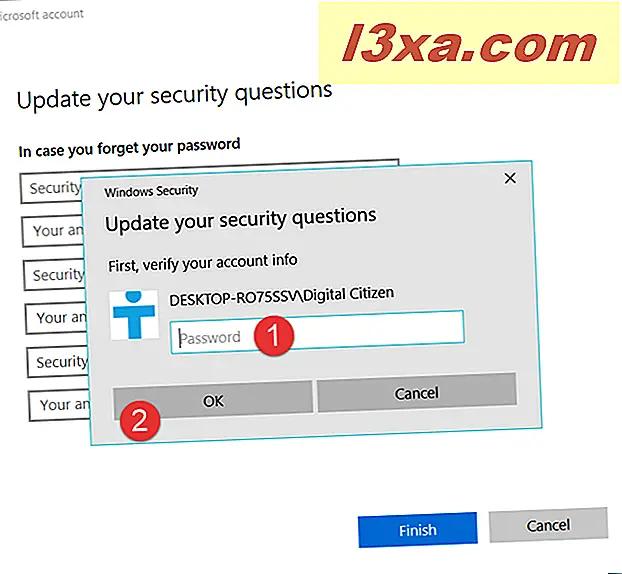
Verwenden Sie in dem neuen Fenster, das sich öffnet, die Dropdown-Listen, um die drei Sicherheitsfragen auszuwählen, die Sie bevorzugen. Geben Sie für jeden die richtige Antwort in die Felder "Ihre Antwort" ein . Wenn Sie fertig sind, klicken oder tippen Sie auf die Schaltfläche Fertig stellen .

Das ist es! Wenn Sie das Passwort Ihres lokalen Benutzerkontos vergessen haben, können Sie es mit den Sicherheitsfragen wiederherstellen, die Sie gerade festgelegt haben.
Haben Sie Sicherheitsfragen für Ihre lokalen Benutzerkonten festgelegt?
Wie Sie gesehen haben, ist es einfach, Sicherheitsfragen für die lokalen Benutzerkonten festzulegen, die Sie auf Ihren Windows 10-Computern haben. Die Frage ist: Hast du es getan? Falls nicht, sollten Sie dies tun, da dies der einfachste Weg ist, ein lokales Benutzerkonto wiederherzustellen, für das Sie das Passwort vergessen haben.